Tips Menggunakan Smart Switch untuk Kirim Data Samsung Galaxy

Sumber: Samsung
Sudah bukan rahasia umum lagi produsen-produsen smartphone akan memperkenalkan produk baru setiap tahunnya. Biasanya hal ini tentunya akan membuat kamu yang masih menggunakan gadget generasi lama, terkadang memiliki pikiran untuk beralih ke gadget terbaru.
Walaupun begitu, umumnya pikiran tersebut hanya sebatas pada keinginan semata. Kenyataannya tidak banyak orang yang mengganti gadget tiap tahun. Hal ini disebabkan berbagai alasan yang membuat kamu malas membeli hp baru. Salah satu penyebabnya yaitu banyak data penting di hp yang kamu gunakan dan akan ribet jika dipindahkan ke hp baru.
Namun, saat ini kamu tidak perlu mengkhawatirkan hal tersebut jika kamu hendak membeli hp keluaran Samsung. Lantaran setiap hp Samsung Galaxy keluaran terbaru akan diberikan suatu fitur bernama Smart Switch yang dapat memudahkan pemindahan data antar perangkat. Jadi, kamu tidak perlu khawatir lagi data-data penting di hp lama kamu bakal ribet dipindahkan.
Oleh karena itu, tips menggunakan Smart Switch untuk kirim data di Samsung Galaxy berikut ini bisa menjadi cara tepat.
Mengenal Smart Switch, Aplikasi yang Memudahkan Transfer Data
Melansir dari website resmi Samsung, Smart Switch adalah suatu aplikasi keluaran Samsung yang dapat mentransfer data dari hp Samsung Galaxy ke perangkat lain seperti smartphone maupun laptop melalui kabel USB atau jaringan Wi-Fi. Aplikasi ini memungkinkan kamu berbagi konten dari perangkat android lain, perangkat iPhone, bahkan hingga perangkat windows ke hp Samsung Galaxy baru dengan cepat, mudah, dan aman melalui beberapa ketukan di layar.
Pada dasarnya melalui aplikasi tersebut, Samsung berniat untuk memberikan kemudahan kepada pengguna barunya yang ingin memindahkan dokumen, kontak, foto, musik, serta data lainnya ke hp baru Samsung.
Selain itu, kamu bisa menggunakan aplikasi Smart Switch melalui perangkat Samsung Galaxy baru dengan cara berikut:
- Buka setelan perangkat dan klik “Akun dan cadangan”
- Klik “Bawa data dari perangkat lama”
- Pilih “Smart Switch”
 Sumber: MobileTrans
Sumber: MobileTrans
Memindahkan Data Menggunakan Smart Switch Sesama Android
Smart Switch memungkinkan kamu untuk memindahkan data dari perangkat Android ke perangkat Samsung Galaxy secara mudah dan cepat. Adapun cara yang bisa dilakukan seperti berikut:
- Instal aplikasi Smart Switch di kedua perangkat.
- Berikan semua izin aplikasi untuk memberi akses aplikasi Smart Switch ke berbagai data di kedua perangkat.
- Pilih koneksi untuk memindahkan data menggunakan koneksi Wi-Fi atau kabel data.
- Hubungkan kedua perangkat untuk menerima data dan mengirim dari perangkat lama ke yang baru.
- Kirim data yang diinginkan dengan ketentuan perangkat Galaxy baru menunjukkan data-data yang dipindahkan dari perangkat lama ke baru.
Baca juga: Spesifikasi Samsung Galaxy S23 Ultra, Hadirkan Performa Canggih
Memindahkan Data Menggunakan Smart Switch Antara Sesama Samsung
Sementara untuk pengguna perangkat Samsung yang ingin mengirim data ke sesama pengguna Samsung, juga bisa memanfaatkan fitur Smart Switch dengan sejumlah cara berikut:
- Instal aplikasi Smart Switch di kedua perangkat.
- Berikan semua izin aplikasi untuk memberi akses aplikasi Smart Switch ke berbagai data di kedua perangkat.
- Pilih koneksi untuk memindahkan data menggunakan koneksi Wi-Fi atau kabel data.
- Hubungkan kedua perangkat untuk menerima data dan mengirim dari perangkat lama ke yang baru.
- Pilih jenis sistem operasi seperti Galaxy atau Android, nantinya akan muncul opsi koneksi jika berhasil, lalu pilih opsi nirkabel di kedua Samsung Galaxy.
- Lalu, aplikasi Smart Switch akan melakukan pemindaian dan mencari perangkat terdekat. Setelah itu, kamu bisa mengklik pilihan Hubungan dan izinkan saat ada notifikasi.
- Kirim data yang diinginkan dengan ketentuan perangkat Galaxy baru menunjukkan data-data yang dipindahkan dari perangkat lama ke baru.
Memindahkan Data Menggunakan Smart Switch dari iPhone ke Samsung Galaxy
Bagi pengguna yang baru beralih dari iPhone ke Samsung, maka untuk memindahkan data-data bisa menggunakan aplikasi Smart Switch. Adapun sejumlah cara yang bisa dilakukan, di antaranya:
- Matikan fitur keamanan iPhone seperti verifikasi dua langkah pada ID Apple.
- Download aplikasi Smart Switch di perangkat Samsung Galaxy dan jalankan semua proses instalasi
- Hubungkan perangkat iPhone ke Samsung Galaxy yang bisa dilakukan dengan memilih opsi nirkabel, lalu Terima data. Lalu pilih sistem operasi iOS.
- Isi nama pengguna dan password iCloud untuk login.
- Pilih impor untuk mengirimkan data yang kamu inginkan
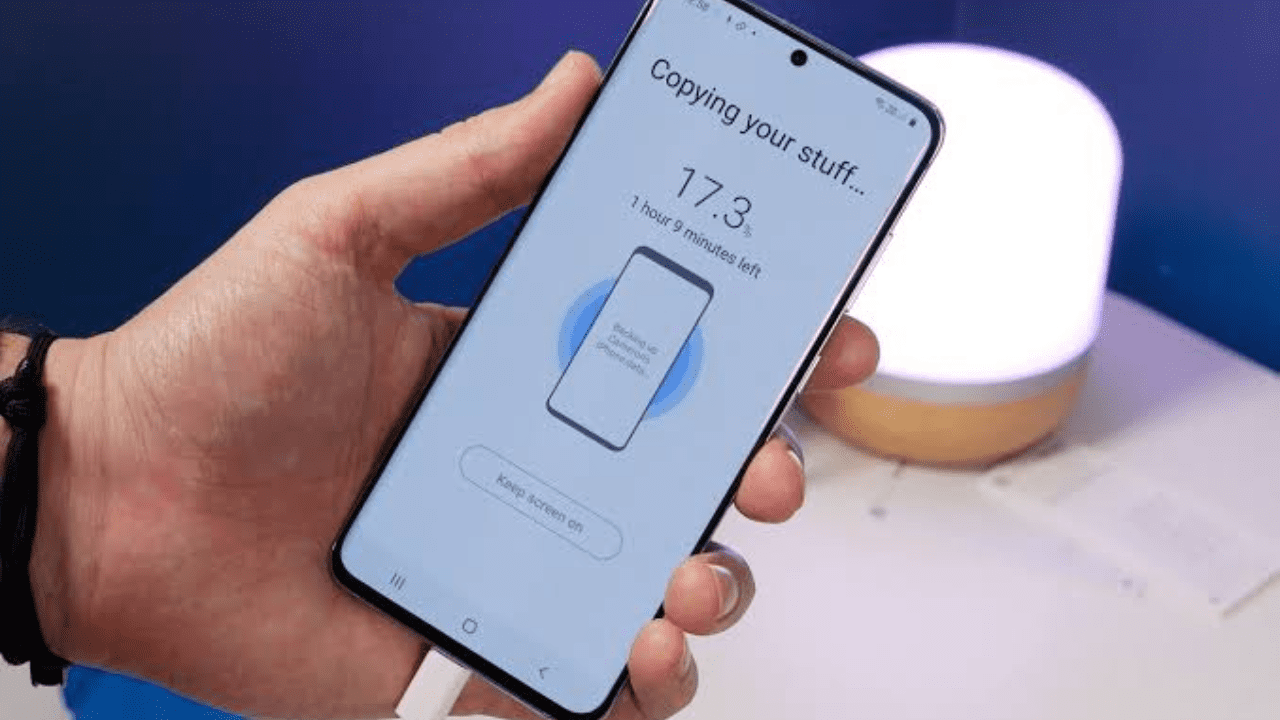 Sumber gambar: Pocket-lint
Sumber gambar: Pocket-lint
Memindahkan Data Menggunakan Smart Switch Melalui Laptop atau Mac
Sementara untuk pengguna MacBook, juga bisa memindahkan data menggunakan fitur Smart Switch. Adapun sejumlah cara yang bisa dilakukan seperti berikut:
- Download aplikasi Smart Switch terlebih dahulu di laptop maupun MacBook.
- Jalankan semua izin yang dibutuhkan aplikasi Smart Switch
- Jalankan aplikasi Smart Switch di laptop atau MacBook dengan pilih menu Sambungkan
- Perangkat dan pilih kirim data dari perangkat Galaxy serta pilih terima data di laptop atau Mac.
- Pilih backup untuk mengirim data dari perangkat Galaxy ke laptop atau Mac dengan pilihan backup, restore, dan sync.
- Kamu dapat memilih backup untuk mengirimkan data dari perangkat Galaxy kepada laptop atau Mac.
- Lalu, pilih data yang ingin dikirimkan dan klik Transfer.
- Pilih restore untuk mengirim data yang terbackup di laptop atau Mac ke perangkat Galaxy.
- Klik restore, lalu pilih data yang ingin dikirim ke hp Samsung Galaxy dan klik Transfer. Kemudian tunggu sampai prosesnya selesai.
Cara Memindahkan Data WhatsApp Menggunakan Smart Switch
Untuk pengguna WhatsApp yang ingin mengirim data menggunakan Smart Switch juga bisa dilakukan dengan cara berikut:
- Download dan jalankan aplikasi Smart Switch di kedua perangkatmu.
- Pilih WhatsApp.
- Gunakan kabel data atau kode QR untuk menghubungkan kedua perangkat.
- Klik ‘Konfirmasi’ untuk mengirimkan data WhatsApp dari perangkat lama ke perangkat baru.
- Tunggu proses pengiriman data, dan selesai.
Nah, itu dia tips-tips yang dapat kamu lakukan untuk mengirimkan data menggunakan aplikasi Smart Switch. Ternyata mudah sekali ya memindahkan data-data penting dari perangkat lama kamu ke hp Samsung Galaxy. Jadi gak perlu khawatir lagi deh data penting kamu hilang ketika membeli hp Samsung terbaru.
Oh iya, kamu bisa menemukan sejumlah hp Samsung Galaxy terbaru yang mendukung fitur Smart Switch di Eraspace. Caranya dengan mengunjungi website Eraspace atau unduh aplikasinya di hp, kamu bisa mendapatkan bonus gratis ongkir seluruh Indonesia di setiap pembeliannya. Yuk temukan berbagai hp Samsung Galaxy dan sejumlah merek hp ternama lainnya yang dapat menunjang kebutuhan kamu hanya di Eraspace.
Baca juga: Ini Dia Fungsi Bixby yang Ada di Smartphone Samsung












